---> Pasul 1
~Deschidem un nou document...File-New...de preferabil,cu marimile 400*125(eu de obicei asa le setez) si ne asiguram ca modul culorii este RGB.
~Dam Edit-Fill...setam culoarea alba.
--->Pasul 2
~Alegem un render pe placul nostru...Eu am folosit ca render acest BMW:
http://planetrenders.net/renders/displayimage.php?pos=-7375~Fara sa redimensionam renderul apasam Ctrl+A,dupa aceea Ctrl+C si dam pe sig Ctr+V.
~Il pozitionam astfel incat sa fie situat pe mijlocul sigului...
~Dam desaturate(Ctrl+Shift+U)...
~Ne ducem la Filter-Liquify si intindem renderul pe toata suprafata sigului...Ar trebuie sa arate cam asa:
--->Pasul 3
~Luam un c4d dragut...Eu l-am folosit pe acesta:
https://2img.net/r/ihimizer/img215/1230/effect61kf4.jpg~Il redimensionati astfel incat la Widht(prima optiune) sa fie de 400 px.
~Dam Ctrl+A,Ctr+c...apoi Ctr+V pe sig...si il asezam dupa bunul plac...
~Din nou desaturate(Ctrl+Shift+u) si scadem din opacity pana la 65%...Ar trebui sa arate asa:
--->Pasul 4
~Deschidem alte 2 c4d-uri...Eu le-am folosit pe acestea:
https://2img.net/r/ihimizer/img216/2806/c4dgs0.pnghttps://2img.net/r/ihimizer/img170/2588/relaxc4drenderbymantraskk1.png~Pe cel de-al doilea c4d il redimensionam astfel incat la widht sa fie de 300 px...
~Dupa ce am facut asta dam paste pe sig (presupun ca ati prins faza asta) le asezam tot dupa bunul plac si le dam desaturate(Ctrl+Shift+U)
~Le scadem opacitatea pana la 30% si ar trebui sa arate cam asa:
--->Pasul 5
~Redimensionam de data asta renderul...asa fel incat la width sa fie de 175 px
~Dam paste pe sig...il asezam in mijloc,apasam Ctrl+T si ii facem ce vrem(il micsoram sau il marim...ori il latim,il lungim...depinde de situatie).
~Dam duplicate de 3 ori la layerul cu render,la ultimele 3 din coada,ne ducem la Fiter-Blur-Gaussian Blur si il setam de 6 px
~Tinem apasat Ctrl si selectam cele 4 layere cu renderul...dam Merge Layers(Ctrl+E)si scadem opacitatea la 85%...Ar trebui sa arate asa:

--->Pasul 6
~Adaugam si un ultim c4d...L-am folosit pe acesta:https://2img.net/r/ihimizer/img216/7312/320copynv3.png
~Il redimensionam...la widht sa fie de 300 px...si ii dam paste pe sig...asezandu-l dupa bunul plac
~Scadem opacitatea la 30% si dam cu erase tool pe toata suprafata renderului pentru a face diferenta dintre ultimul c4d si render..
~Ar trebuia sa arate in genul asta:

--->Pasul 7
~Layer-New Ajustment Layer-Color balance si setam urmatoarele valori:
*Shadows -100 -51 +100
*Midtones +30 +46 +37
*Highlights -16 -82 +12
~Facem un layer nou...ne alegem un font dragut,si scriem ceva in coltul din dreapta jos(eu mi-a scris numele)
~Scadem opacitatea pana la 30%
~Facem un nou layer...Image-Apply Image
~Edit-Stroke...3 px si sa fie setata culoarea alba
~Scade opacitatea pana la 50%..si iata rezultatul final:
Asta e tot ...Sper ca acest tutorial o sa va fie de ajutor...
Have a nice day...
sursa: bitefight.ro
